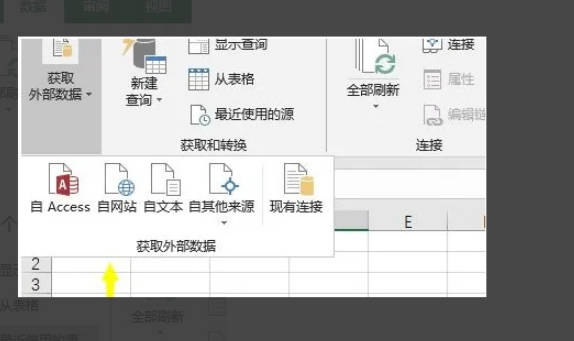在表格当中导入外部数据的方法是通过Excel工具栏中的数据按钮,在数据功能区专门提供了获取外部数据的工具,点击这个工具之后在弹出的窗口当中选择导入的方式,选择好导入的方式,再找到需要导入的文件,直接点击一下,选择需要导入的文件,按照提示进行操作,即可完成数据的导入。
需要使用的工具:电脑Lenovo 12.0.2,Windows 12,Excel10.0.1。
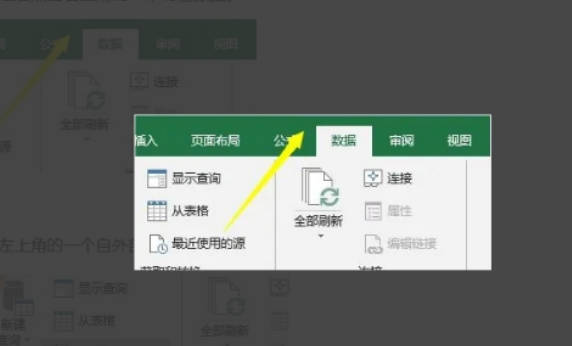
在Excel表格当中导入外部数据的操作方法步骤:
1. 第1步需要先打开一个 Excel工作表。或者是将需要导入数据的Excel工作表打开。打开工作表之后在Excel工作表的上方的工具栏中找到数据这一功能,使用鼠标点击一下数据按钮,下方就会出现一系列的有关数据编辑的选项。
2. 点击数据按钮之后,在下方的菜单栏中找到获取外部数据这一选项,通常情况下,这一选项会在Excel表格功能菜单栏的左上角。在获取外部数据按钮旁边有一个倒三角形的图标,点击这个图标,就会出现获取外部数据的下拉菜单。
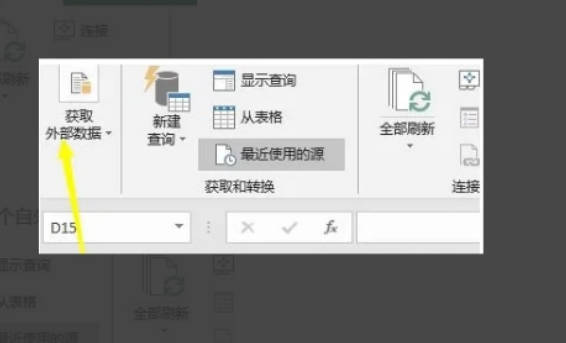
3. 在获取外部数据的下拉菜单栏中,选择导入的方式,选择需要导入的文件的来源,比如来自网站,自文本,自其它来源,自Access,现有链接,根据实际的需求,在获取外部下方所提供的外部数据来源选项中选择数据的来源。
4. 点击相应按钮之后在弹出的菜单当中找到自己需要导入的文件,点击一下文件名。将需要导入的数据文件选中。点击弹出页面的下一步按钮。然后在弹出的窗口中选择好一个将文件数据导入的位置,位置选定完成之后,点击弹出页面的确定。数据导入就完成了。
5. 返回Excel表格的编辑页面,就能够发现所选择的位置上已经导入了外部的数据。